ghost怎么安装xp?
分类:windowsXP教程 发布时间:2021-01-11 15:42:00
ghost怎么安装xp?怎么简单快速安装ghostxp系统?有小伙伴问小编,如何安装ghostxp系统,今天小编就把压箱底的方法拿出来给大家,教大家如何用u盘来安装ghostxp系统
ghost怎么安装xp教程
1.准备好老毛桃启动u盘插入电脑USB插口,然后重启电脑,等到出现开机画面后按快捷键进入到老毛桃主菜单页面,选择“【02】运行,按回车键。
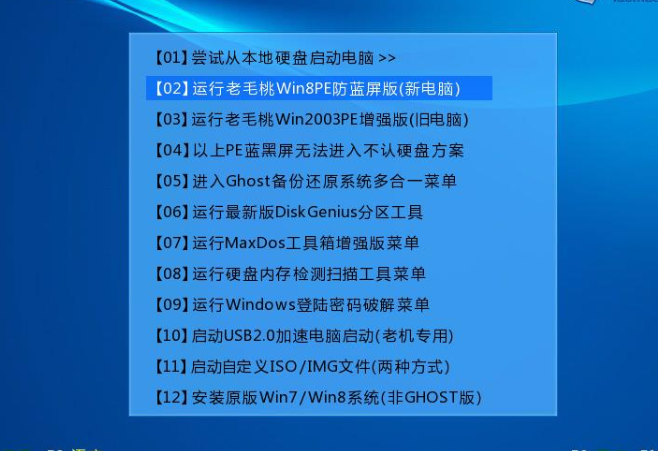
2.进入pe系统桌面之后,打开老毛桃PE装机工具,打开主窗口后,点击“浏览”。
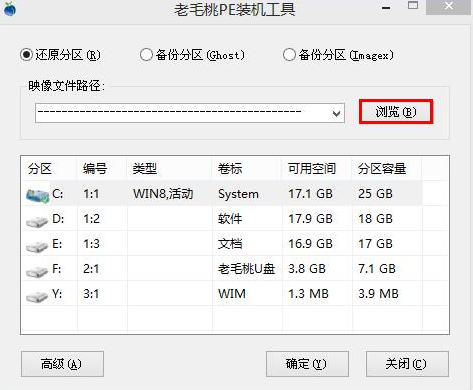
3.打开老毛桃启动u盘,选择iso系统镜像文件,点击“打开”。

4.添加系统镜像文件,我们选择C盘作为系统盘,点击“确定”。
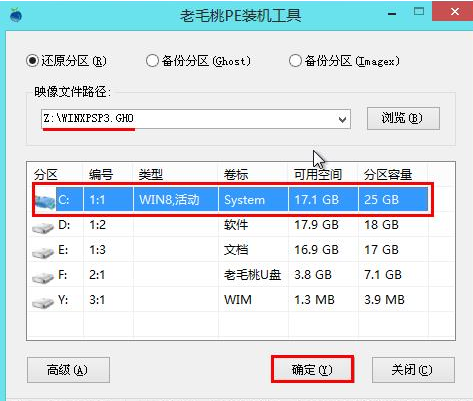
5.弹出提示框,询问是否执行还原操作,点击“确定。
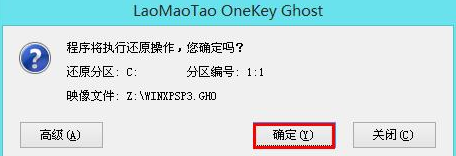
6.程序便开始释放系统镜像文件,我们等待就好了。
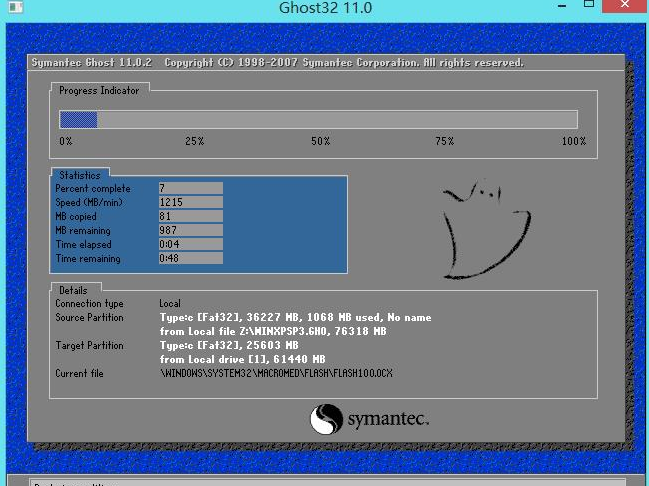
7.释放完成,电脑会自动重启并进入xp系统桌面。

以上就是ghost怎么安装xp的全部过程。如果有朋友想安装,就可以按照上面的步骤进行操作。






 立即下载
立即下载







 魔法猪一健重装系统win10
魔法猪一健重装系统win10
 装机吧重装系统win10
装机吧重装系统win10
 系统之家一键重装
系统之家一键重装
 小白重装win10
小白重装win10
 杜特门窗管家 v1.2.31 官方版 - 专业的门窗管理工具,提升您的家居安全
杜特门窗管家 v1.2.31 官方版 - 专业的门窗管理工具,提升您的家居安全 免费下载DreamPlan(房屋设计软件) v6.80,打造梦想家园
免费下载DreamPlan(房屋设计软件) v6.80,打造梦想家园 全新升级!门窗天使 v2021官方版,保护您的家居安全
全新升级!门窗天使 v2021官方版,保护您的家居安全 创想3D家居设计 v2.0.0全新升级版,打造您的梦想家居
创想3D家居设计 v2.0.0全新升级版,打造您的梦想家居 全新升级!三维家3D云设计软件v2.2.0,打造您的梦想家园!
全新升级!三维家3D云设计软件v2.2.0,打造您的梦想家园! 全新升级!Sweet Home 3D官方版v7.0.2,打造梦想家园的室内装潢设计软件
全新升级!Sweet Home 3D官方版v7.0.2,打造梦想家园的室内装潢设计软件 优化后的标题
优化后的标题 最新版躺平设
最新版躺平设 每平每屋设计
每平每屋设计 [pCon planne
[pCon planne Ehome室内设
Ehome室内设 家居设计软件
家居设计软件 微信公众号
微信公众号

 抖音号
抖音号

 联系我们
联系我们
 常见问题
常见问题



